
Nilalaman
Ang artikulong ito ay isinulat kasama ang pakikipagtulungan ng aming mga editor at kwalipikadong mananaliksik upang matiyak ang kawastuhan at pagkakumpleto ng nilalaman.Maingat na sinusuri ng koponan ng pamamahala ng nilalaman ng ang gawain ng koponan ng editoryal upang matiyak na ang bawat item ay sumusunod sa aming mataas na kalidad na pamantayan.
Isang tunay na gagamit ng kamay, pinapayagan ka ng iyong iPhone na mag-edit ng mga dokumento sa anumang oras. Maaari mong gamitin ang bersyon ng Microsoft Word para sa iPhone upang mai-edit ang mga dokumento ng Word sa iyong telepono. Gayunpaman, kakailanganin mo ang isang account sa Office 365 para posible ito. Kung wala kang account sa Office 365, maaari mong gamitin ang application ng Mga Pahina upang ma-edit ang mga dokumento ng Word. Sa wakas, maaari kang dumaan sa Google Docs upang mai-edit ang mga dokumento sa iPhone.
yugto
Paraan 1 ng 3:
Mag-edit ng isang dokumento sa Word para sa iPhone
-
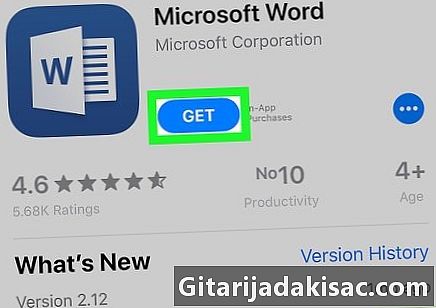
11 I-save ang dokumento. Upang mai-save ang dokumento, i-tap ang icon ng checkmark sa kanang tuktok. Ang dokumento ay sarado at mai-save.- Upang mai-save ang dokumento sa format ng Word, pindutin ang … pagkatapos ay Ibahagi at i-export bago pumili I-save bilang Word (.docx).